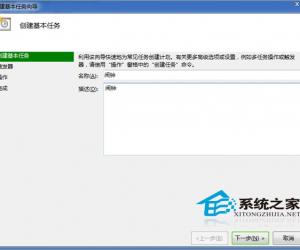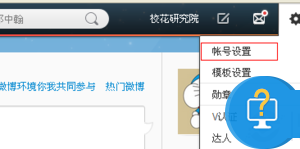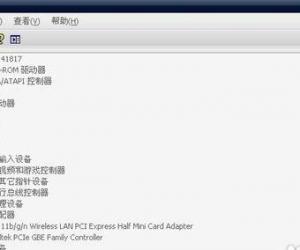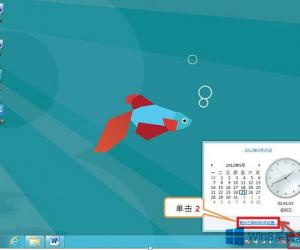关于迅读PDF大师卸载方法整理,一共三种
发布时间:2020-06-03 17:27:34作者:知识屋
网络应用软件多种多样,如PDF阅读器软件最常见的就有十几种,很多用户通过亲身使用来选择适合自己的软件,这过程中就会涉及软件的卸载。今天我们就以迅读PDF大师为例,来分享一下这类软件的卸载方式。
如何彻底卸载迅读PDF大师?
一、利用软件自带卸载工具
1、右击迅读PDF大师快捷方式图标,在下拉菜单中点击【属性】。
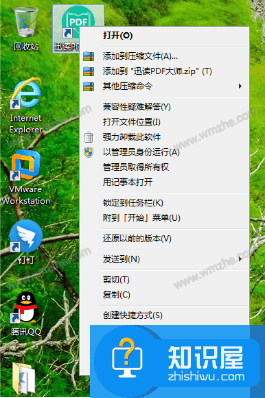
2、进入属性窗口,在“快捷方式”选项下点击【打开文件位置】。

3、弹出迅读PDF大师软件安装文档,双击其中卸载程序 “Uninstall.exe”。
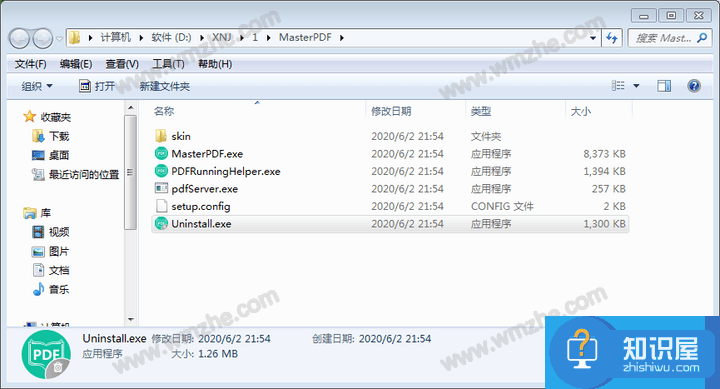
4、按照提示完成卸载即可。

二、利用Windows系统自带的卸载程序功能
1、点击电脑桌面左下角【开始】,然后点击【控制面板】。
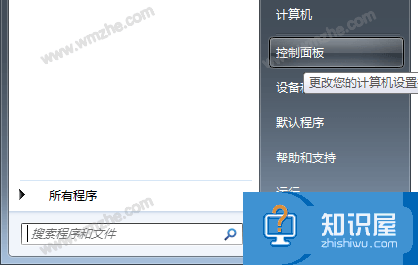
2、弹出“控制面板”窗口,在其中找到并点击【卸载程序】。
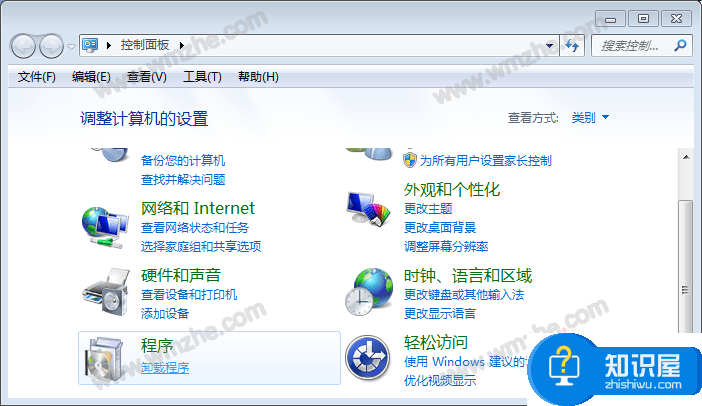
3、弹出“程序和功能”窗口,在程序列表中选中“迅读PDF大师”,点击上方【卸载/更改】,

4、按照提示完成卸载即可。

三、借助第三方软件
1、如安全卫士、电脑管家等,这里以360安全卫士为例,打开360安全卫士软件,点击界面中的“软件管家”图标。
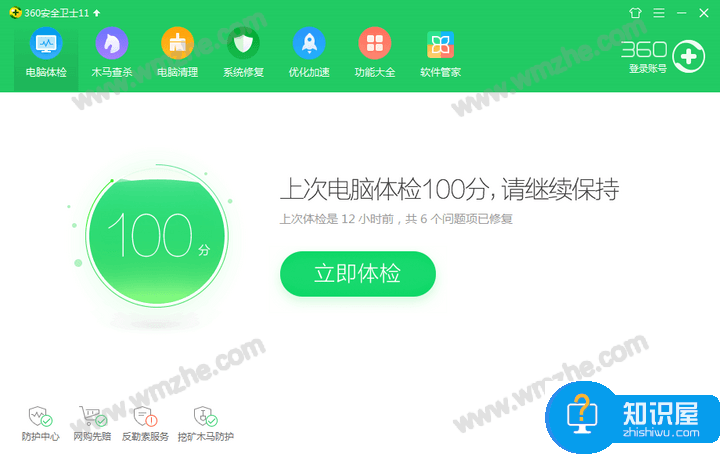
2、弹出“软件管家”界面,点击上方【卸载】选项,在下方程序列表中找到“迅读PDF大师”,点击右侧对应的【一键卸载】或右下方【一键卸载】。
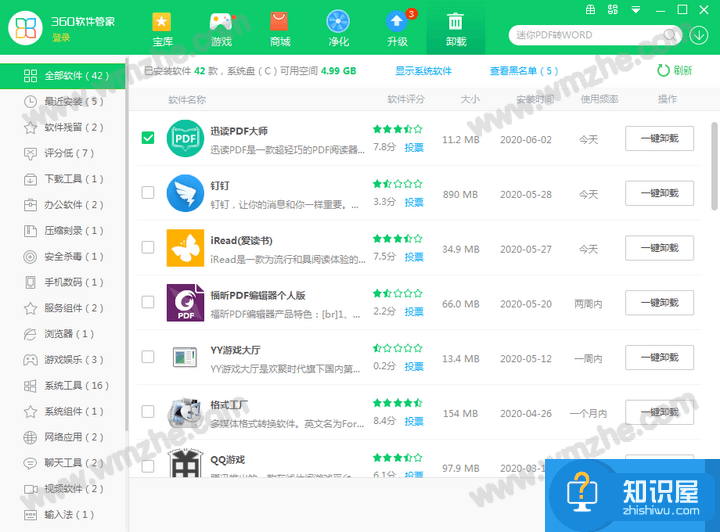
3、等待几秒钟,迅读PDF大师卸载完成。
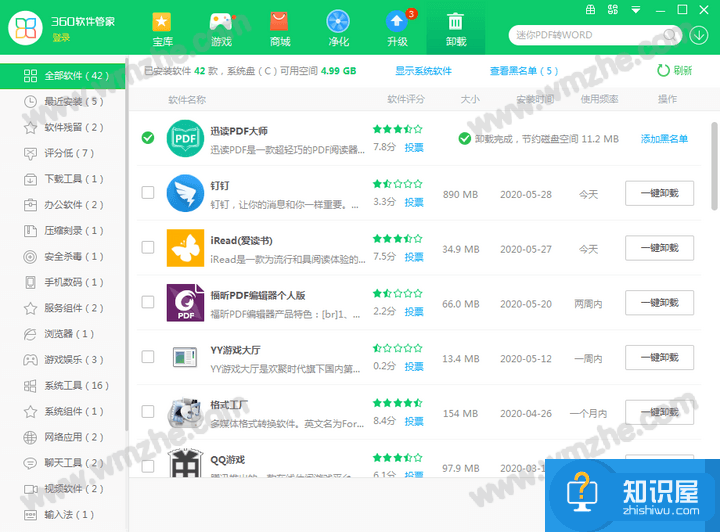
综上,这里分享了迅读PDF大师如何卸载的三种方法。当然,大家碰到类似软件,也可以按照本教程来卸载!
知识阅读
软件推荐
更多 >-
1
 一寸照片的尺寸是多少像素?一寸照片规格排版教程
一寸照片的尺寸是多少像素?一寸照片规格排版教程2016-05-30
-
2
新浪秒拍视频怎么下载?秒拍视频下载的方法教程
-
3
监控怎么安装?网络监控摄像头安装图文教程
-
4
电脑待机时间怎么设置 电脑没多久就进入待机状态
-
5
农行网银K宝密码忘了怎么办?农行网银K宝密码忘了的解决方法
-
6
手机淘宝怎么修改评价 手机淘宝修改评价方法
-
7
支付宝钱包、微信和手机QQ红包怎么用?为手机充话费、淘宝购物、买电影票
-
8
不认识的字怎么查,教你怎样查不认识的字
-
9
如何用QQ音乐下载歌到内存卡里面
-
10
2015年度哪款浏览器好用? 2015年上半年浏览器评测排行榜!